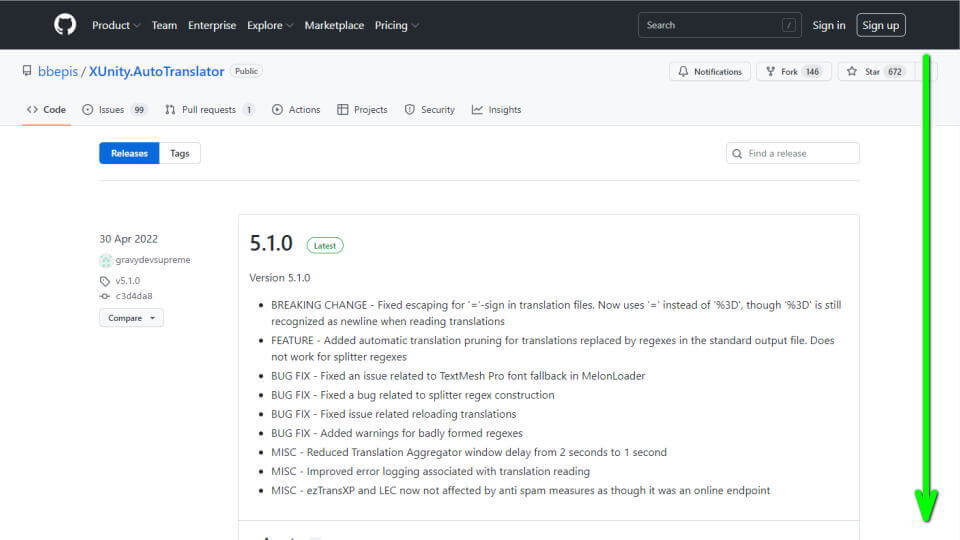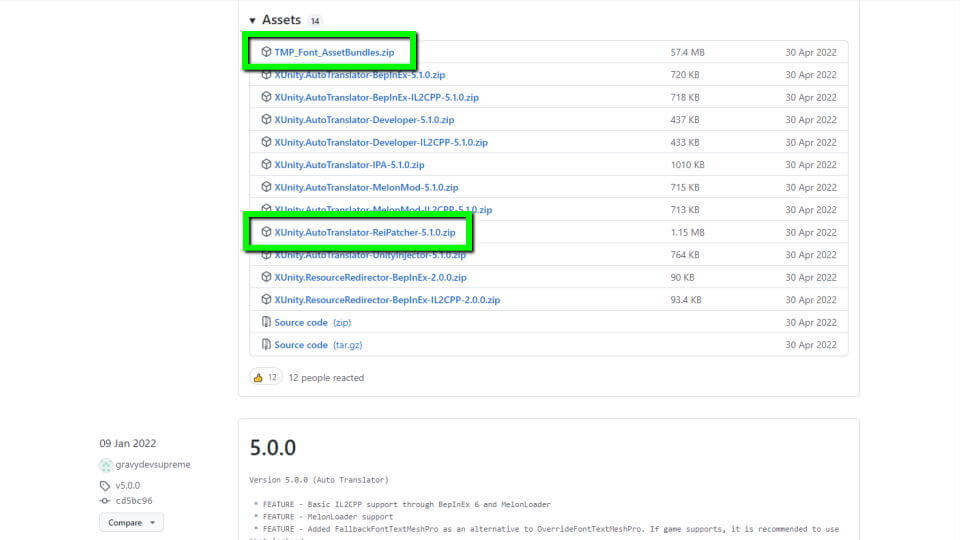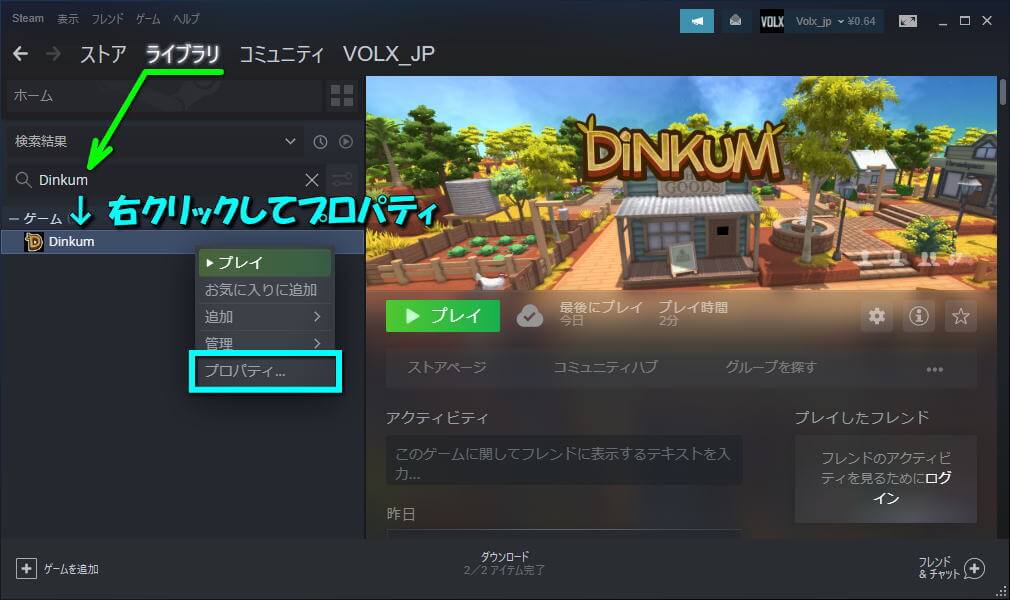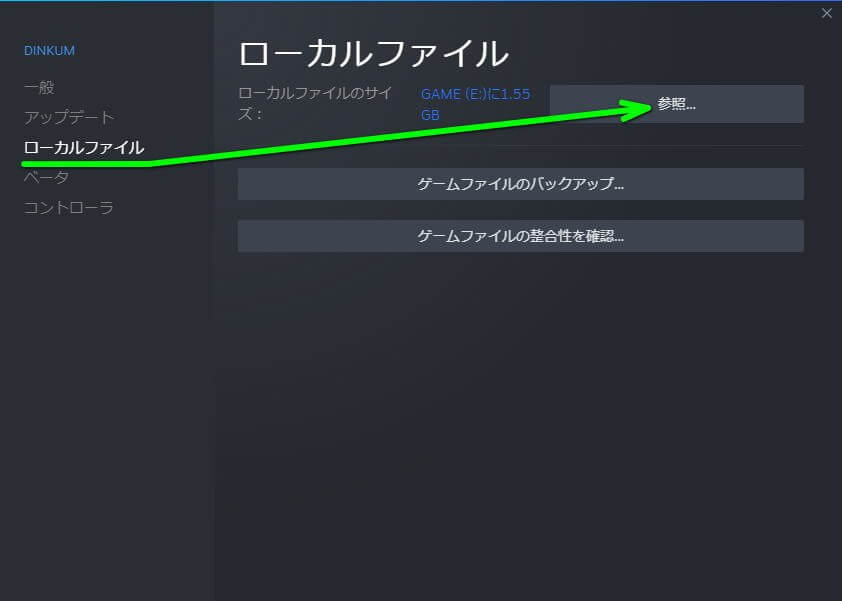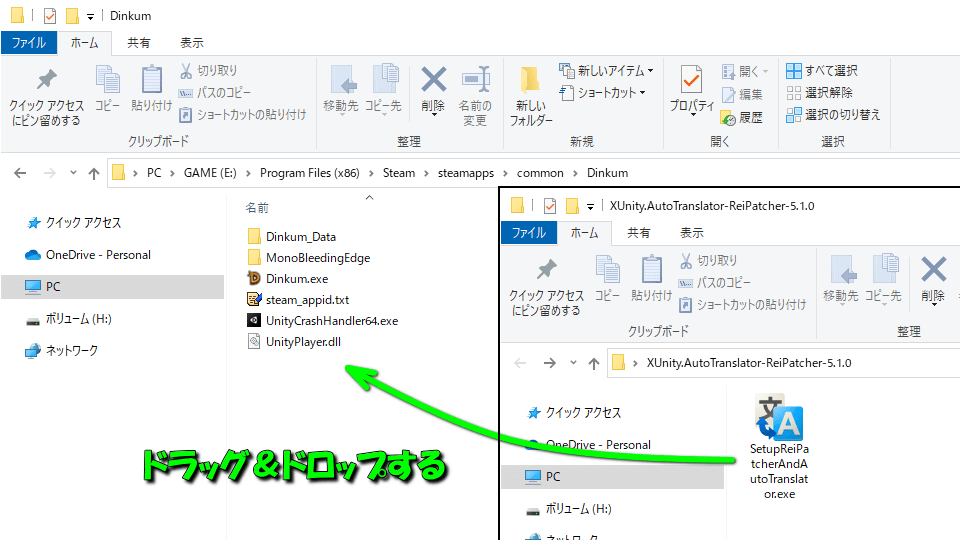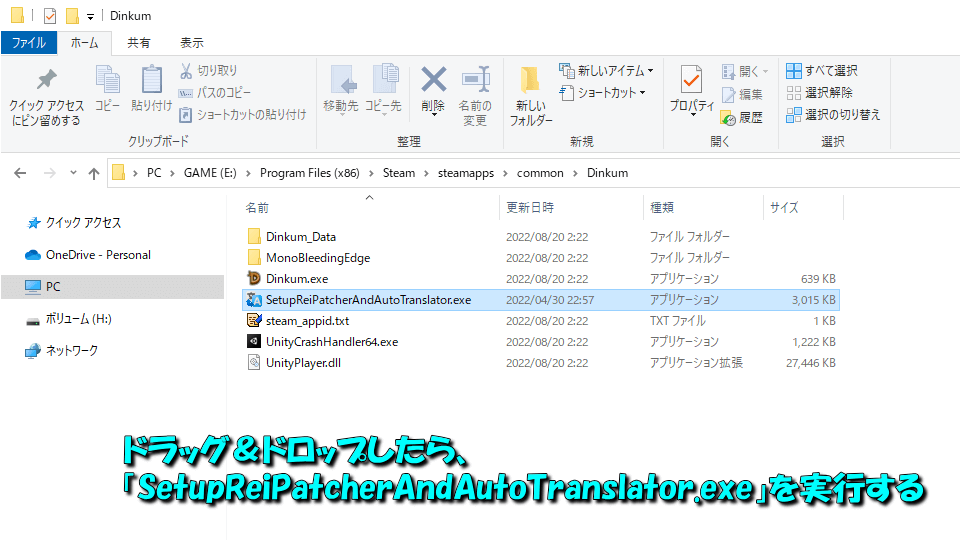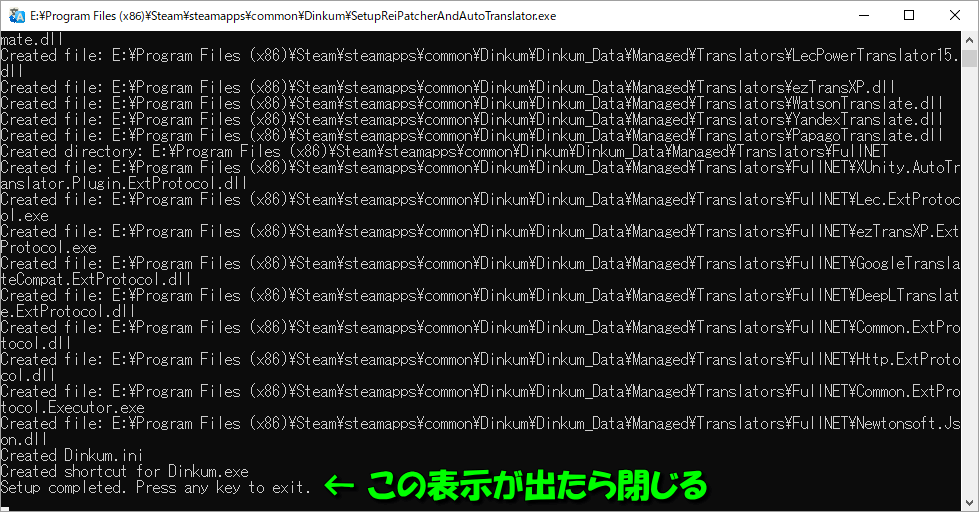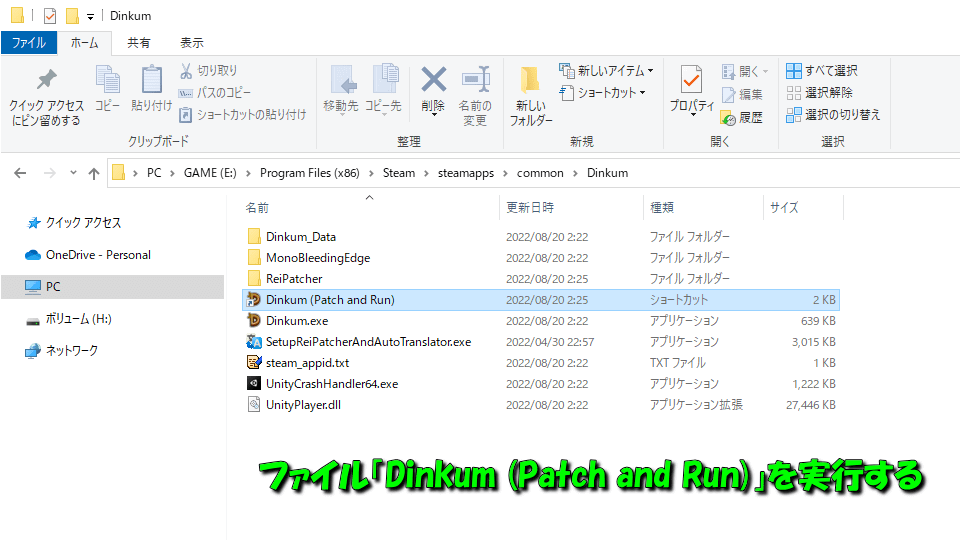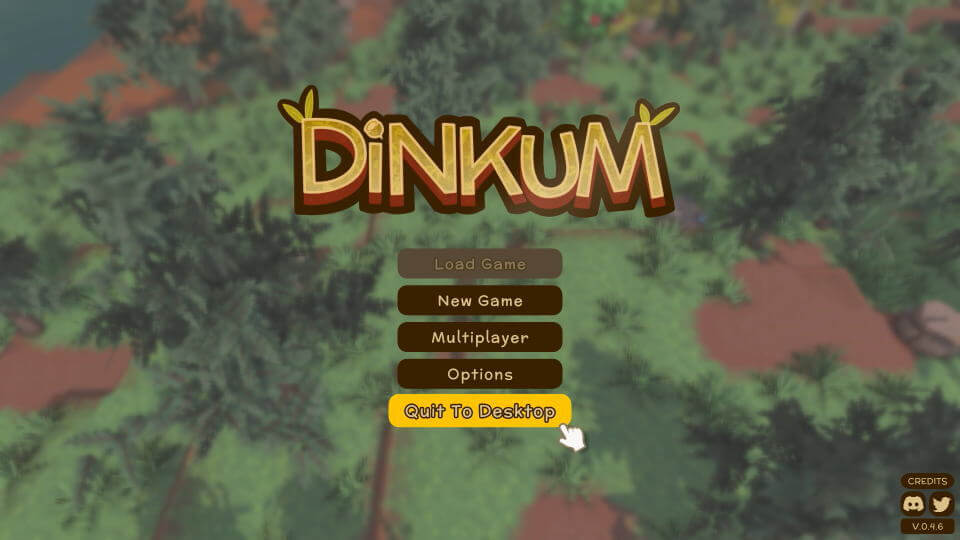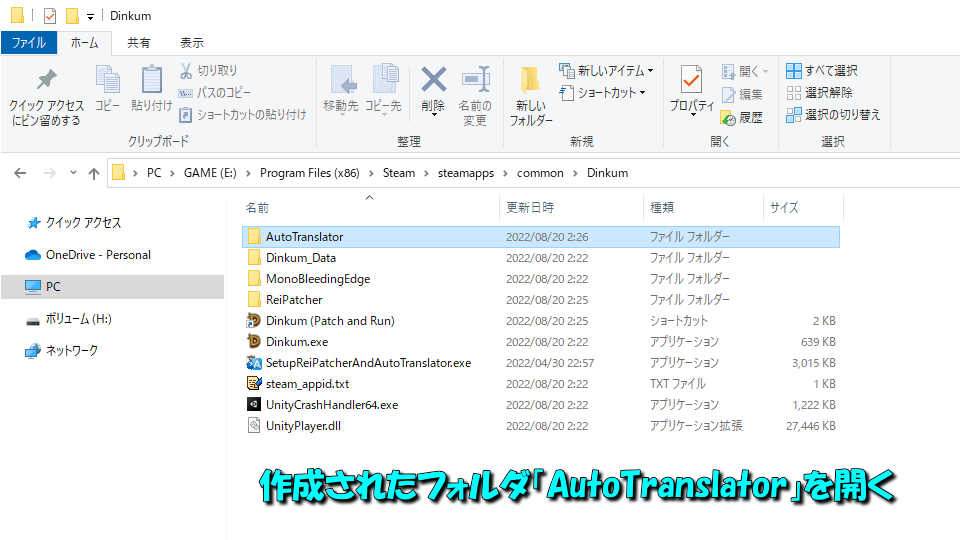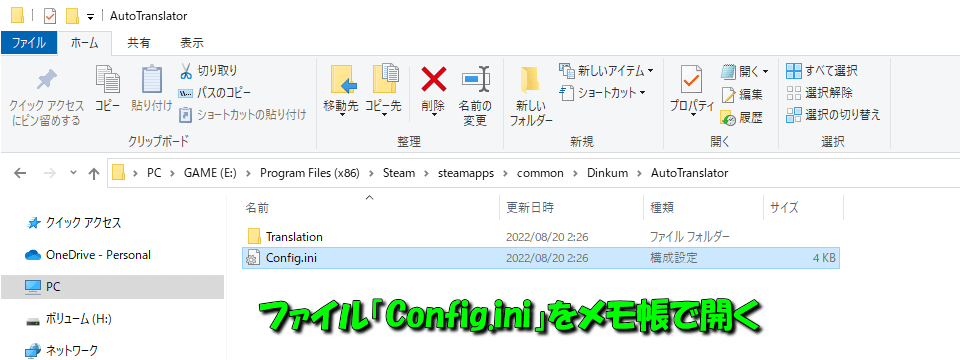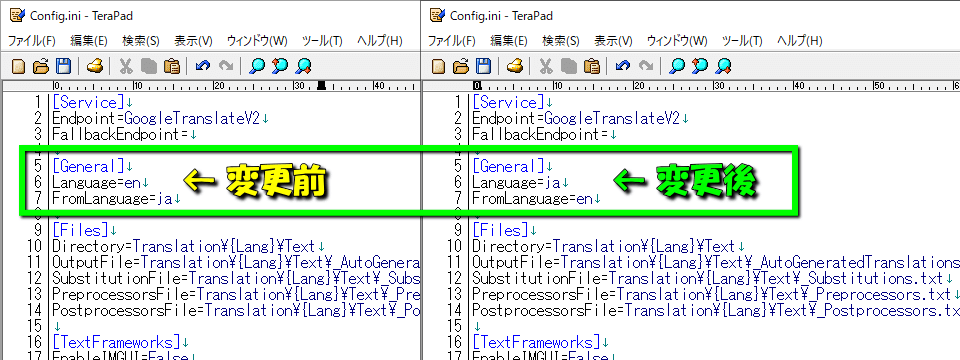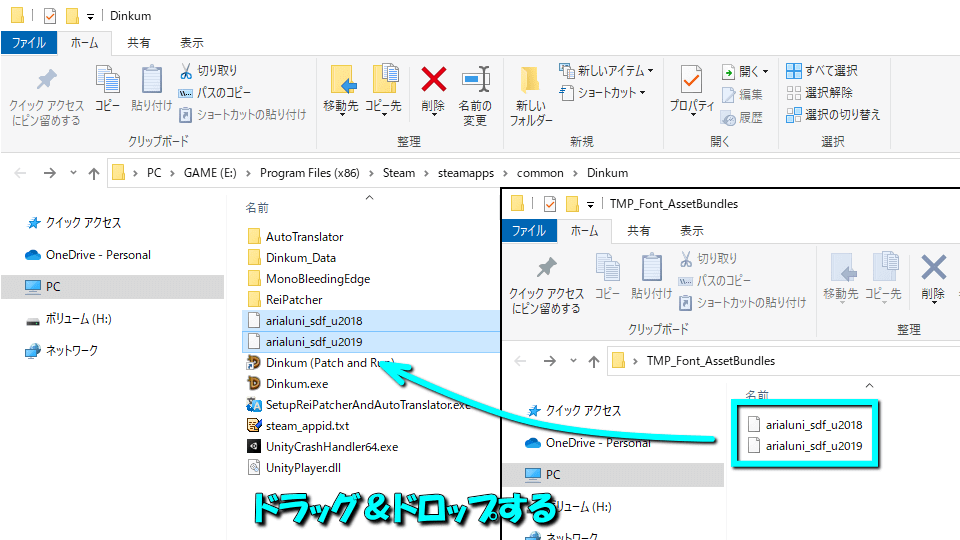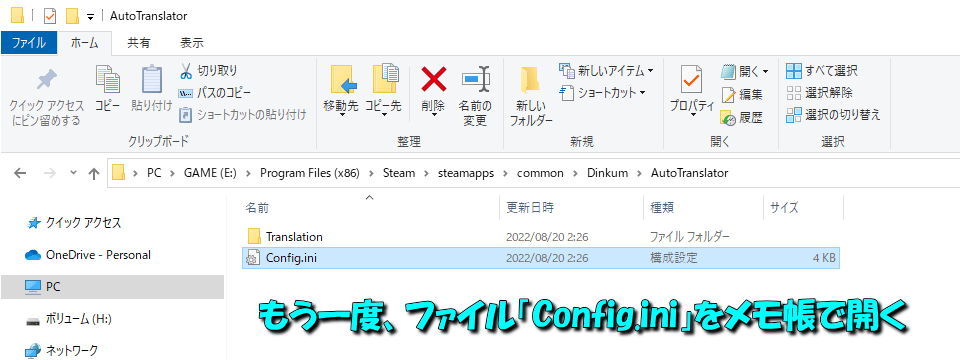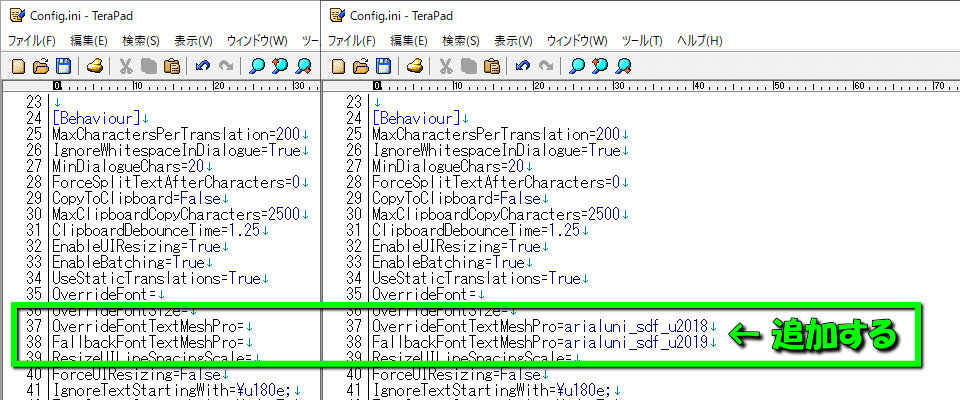オーストラリアにインスパイアされた島で自由な生活が楽しめる、シミュレーションゲームのDinkum。
今回の記事では「Unity製ゲーム」に使えるXUnity.AutoTranslator-ReiPatcherで、日本語に自動変換します。
はじめに
注意
紹介する方法は公式でサポートされていない「外部ファイル」を使用して行うものです。
そのため動作は完全に保証されておらず、ゲームに何らかの支障を及ぼす可能性があります。
もし日本語化を行う場合には、自己責任で行っていただくようお願い致します。
日本語に自動で変換する準備
日本語に自動で変換する準備として、まずは下のボタンから「XUnity.AutoTranslator」にアクセスします。
XUnity AutoTranslatorに移動したら、画面を下にスクロールします。
画面を下にスクロールしたら、図示している「TMP_Font_AssetBundles.zip」と「XUnity.AutoTranslator-ReiPatcher-5.1.0.zip」をダウンロードします。(時期によりバージョンが異なる可能性あり)
2つのファイルをダウンロードしたら「Steam」を起動し、ライブラリから「Dinkum」を検索後に「右クリック」して「プロパティ」を開きます。
プロパティに移動したら、左側の「ローカルファイル」から「参照」を選択します。
先ほどダウンロードした「XUnity.AutoTranslator-ReiPatcher-5.1.0.zip」を解凍します。
解凍されたフォルダ内部にある「SetupReiPatcherAndAutoTranslator.exe」を確認します。
Steamで開いたディレクトリに「SetupReiPatcherAndAutoTranslator.exe」を移動します。
移動したら「SetupReiPatcherAndAutoTranslator.exe」を実行します。
コマンドプロンプトが起動したら待機し「Setup completed. Press any key to exit.」の表示後に閉じます。
作成されたショートカット「Dinkum (Patch and Run)」を実行します。
Dinkumが起動したら、タイトルメニューから「Quit To Desktop」を選択してゲームを終了します。
日本語に自動で変換する方法
Dinkumを起動してすぐに終了したら、作成されたフォルダ「AutoTranslator」を開きます。
フォルダ「AutoTranslator」の中にある「Config.ini」をメモ帳で開きます。
6行目と7行目にある項目を、下記のように変更して上書き保存します。
6行目 ⇒ Language=ja
7行目 ⇒ FromLanguage=en
その後ゲームを起動してみると、自動で日本語化が開始されます。
しかし一部のフォントがバグっており、正常に表示されていないことに気づくはずです。
フォントを修正する方法
日本語のフォントを修正するには、最初にダウンロードしたもう片方の「TMP_Font_AssetBundles.zip」を解凍します。
解凍したフォルダ「TMP_Font_AssetBundles」の中にある「arialuni_sdf_u2018」と「arialuni_sdf_u2019」を、Dinkumのインストールフォルダに移動します。
もう一度フォルダ「AutoTranslator」の中にある「Config.ini」をメモ帳で開きます。
37行目と38行目にある項目に、下記文字列を追加して上書き保存します。
37行目 ⇒ OverrideFontTextMeshPro=arialuni_sdf_u2018
38行目 ⇒ FallbackFontTextMeshPro=arialuni_sdf_u2019
Dinkumを起動して、先ほどバグっていたフォントが修正されたことを確認すれば日本語化の完了です。
Dinkumを日本語化した動画
【Dinkum 日本語化】
XUnity.AutoTranslatorを使用した場合のサンプル pic.twitter.com/W8oxJi6dic
— Volx_jp (@Volx_jp) August 21, 2022
Dinkumを安く買う方法
ちなみに「Dinkumを安く買う方法」は、別記事で詳しく解説しています。
-

-
【Dinkum】安く買う方法【価格比較】
キャラクターはもちろん、膨大な種類の家具や装飾品で家を自由にカスタマイズできるDinkum。
今回の記事ではこの「Dinkum」の海外を含めた価格比較と、安く購入する方法について解説します。続きを見る
キーボードやコントローラーの設定
そのほか「キーボードやコントローラーの設定」は、別記事で詳しく解説しています。
-



-
【Dinkum】キーボードやコントローラーの設定【操作方法】
パソコンでありながら「どうぶつの森」のようなスローライフが楽しめる、シミュレーションのDinkum。
今回の記事ではこの「ディンカム」の操作に関わるキーボードや、コントローラーの設定を解説します。続きを見る


🛒人気の商品が日替わりで登場。毎日お得なタイムセール
📖500万冊の電子書籍が読み放題。Kindle Unlimited
🎵高音質な空間オーディオを体験しよう。Amazon Music Unlimited
🎧移動中が学習時間。Audible 30日間無料体験キャンペーン
📕毎日無料で読めるマンガアプリ「Amazon Fliptoon」